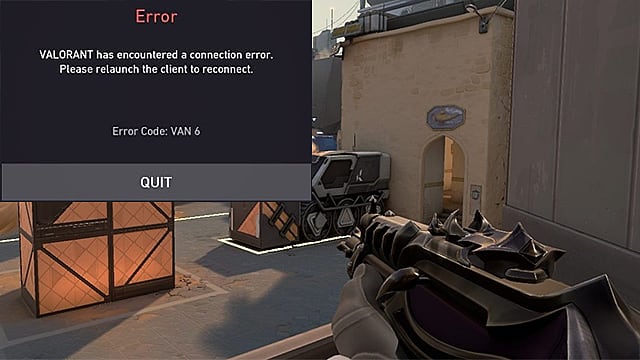
Il n'y a rien de plus débilitant pour une expérience de jeu positive qu'un bug de rupture de jeu. Dans cet esprit, les joueurs de Valorant ont de sérieux problèmes avec le désormais tristement célèbre code d'erreur VAN 6. Mais, il n'y a pas besoin de s'inquiéter. , Il existe des solutions pour ceux qui luttent contre ce bug frustrant.
Le code d'erreur VAN 6 est apparu de plus en plus récemment pour les joueurs Valorant. Les joueurs assez malheureux pour rencontrer l'erreur se retrouvent incapables de rejoindre les matchs, ce qui rend le jeu injouable. Bien que l'erreur puisse parfois être causée par des problèmes de serveur qui ne sont pas entre les mains du joueur, l'erreur est également causée par d'autres facteurs. Heureusement, certains d'entre eux sont des solutions faciles.
Découvrez toutes nos solutions rapides et faciles au code d'erreur VAN 6 qui brise le jeu ci-dessous.
Correction d'erreur VAN 6 Étape 1. Configurez votre pare-feu Windows
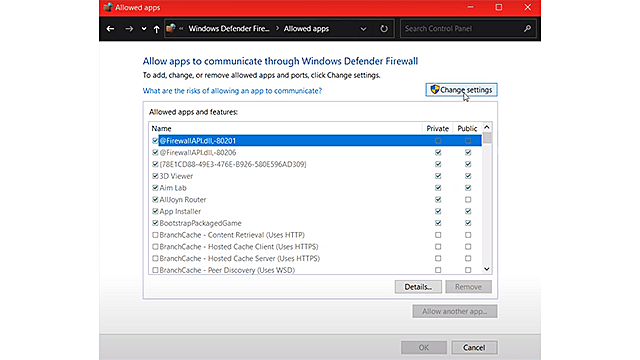
Une des causes du code d'erreur VAN 6 que les joueurs ont découvert est liée au pare-feu Windows. Plus précisément, le service de protection PC, ou tout programme antivirus, peut identifier par erreur l'un des fichiers de jeu importants de Valorant comme un risque pour votre ordinateur. Heureusement, il existe une solution.
- Recherchez Valorant dans le panneau Démarrer, puis faites un clic droit sur le jeu pour sélectionner «Ouvrir l'emplacement du fichier».
- Une fois que cela vous amène au dossier d'installation du jeu, copiez l'emplacement du dossier. Ensuite, dirigez-vous vers le pare-feu Windows Defender.
- Entrez les paramètres du pare-feu et sélectionnez l'option «Autoriser une application ou une fonctionnalité via le pare-feu Windows Defender». À partir de là, sélectionnez l'option «Modifier les paramètres».
- Sélectionnez l'option «Autoriser une autre application», puis ouvrez la fonction «Parcourir».
- Maintenant, dans la section du navigateur, collez l'emplacement du dossier d'installation de Valorant que vous avez précédemment copié et sélectionnez «RiotClientServices.exe».
- Répétez ce processus à nouveau en retournant à la section «Parcourir» sous la fonction «Autoriser une autre application» du pare-feu Windows. Ensuite, plutôt que de sélectionner "RiotClientServices.exe" dans la section Riot Client, sélectionnez le dossier Valorant dans la section Riot Games.
- Sélectionnez le dossier «Live» qui se trouve dans le dossier Valorant que vous avez précédemment sélectionné. Ensuite, sélectionnez le fichier "VALORANT.exe".
- Répétez l'étape précédente en retournant dans le dossier "Live". Cette fois, sélectionnez la section "Jeu de tir", suivie de la section "Binaires". De là, sélectionnez "VALORANT-Win64-Shipping.exe."
En fin de compte, ce processus vous permettra de protéger trois fichiers importants contre la mise en quarantaine par erreur par le pare-feu Windows. Si cela n'a pas résolu votre message d'erreur, il existe d'autres solutions.
VAN 6 Error Fix Étape 2. Configurez Valorant pour qu'il ne s'exécute pas automatiquement
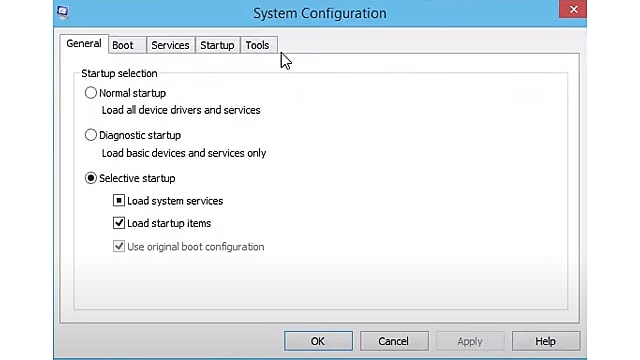
Une autre cause occasionnelle du message d'erreur VAN 6 est liée au système anti-triche de Valorant. Pour certains, le logiciel anti-triche du jeu, Vanguard, démarre automatiquement. Et cela cause de sérieux problèmes dans le processus. Cela étant dit, il existe une solution facile à ce jeu de crasher.
- Rendez-vous dans le menu Démarrer. De là, entrez «msconfig».
- Sélectionnez l'option Configuration système pour être accueilli par une nouvelle fenêtre. Ensuite, sélectionnez l'onglet services dans la nouvelle fenêtre.
- Vous serez accueilli avec une longue liste de programmes. Mais ne vous découragez pas. Faites simplement défiler vers le bas jusqu'à ce que vous trouviez le programme "VGC" sous Riot Games. Assurez-vous que le programme est sélectionné et cliquez sur "Appliquer" en bas à droite de la fenêtre. Vous pouvez être invité à redémarrer votre ordinateur après avoir appliqué ces modifications.
- Revenez au panneau Démarrer. Cette fois, recherchez "Exécuter" dans le système. De là, entrez «services.msc» et sélectionnez OK.
- Rendez-vous dans l'onglet Services et faites défiler vers le bas jusqu'à ce que vous trouviez à nouveau le programme "VGC" sous Riot Games. Cliquez avec le bouton droit sur le programme pour afficher sa page Propriétés.
- À partir de là, assurez-vous que l'heure de démarrage est définie sur Automatique, puis sélectionnez Appliquer avant de cliquer sur OK.
- Enfin, fermez la page et redémarrez votre ordinateur.
Une fois ces étapes terminées, vous pouvez vous reconnecter à Valorant. Si vous obtenez toujours le code d'erreur VAN 6 après avoir suivi ces étapes, essayez ces dernières mesures qui peuvent enregistrer votre partie.
VAN 6 Error Fix Étape 3. Terminez-vous ces dernières étapes si vous rencontrez toujours des problèmes
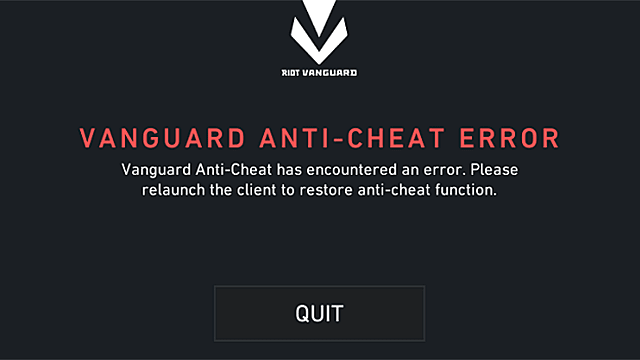
Dans le cas malheureux où votre jeu est toujours confronté au problème VAN 6, il existe deux autres correctifs majeurs que vous pouvez essayer. Bien que ces correctifs ne soient pas aussi susceptibles de résoudre le problème, ils sont les plus faciles à essayer.
Tout d'abord, vous voudrez réinstaller Vanguard, le programme anti-triche imparfait de Valorant.
- Accédez au panneau Paramètres en sélectionnant l'icône de roue dentée dans le menu Démarrer de Windows.
- Faites défiler la section Applications jusqu'à ce que vous découvriez l'application Riot Vanguard. Ensuite, sélectionnez l'application Vanguard et appuyez sur le bouton de désinstallation.
- Enfin, lancez Valorant pour qu'il puisse réinstaller automatiquement l'application Vanguard.
Parfois, les programmes peuvent être téléchargés et installés de manière incorrecte, ce qui fait de la solution ci-dessus une solution simple possible pour l'erreur VAN 6. De même, réinstallez Valorant en suivant ces étapes faciles pour vous assurer d'avoir couvert toutes vos bases proverbiales.
- Accédez au panneau Paramètres en sélectionnant l'icône de roue dentée dans le menu Démarrer de Windows.
- Faites défiler la section Applications jusqu'à ce que vous découvriez le programme Valorant. Ensuite, sélectionnez le programme Valorant et appuyez sur le bouton de désinstallation.
- Enfin, visitez playvalorant.com pour réinstaller votre jeu.
Une fois que vous avez terminé toutes ces étapes, vous devriez maintenant pouvoir reprendre le contrôle de votre temps de jeu. Cela étant dit, des bugs de jeu se produisent toujours. Si votre problème persiste, contactez support-valorant.riotgames.com pour aller au fond de votre problème. Si cela a fonctionné pour vous, consultez nos autres guides Valorant ici sur GameSkinny.
